Ihre WordPress-Website verbirgt möglicherweise Benutzerdaten, die zur Verbesserung der Leistung und zum Erreichen Ihrer Ziele verwendet werden können. Diese Informationen können Ihnen zum Beispiel dabei helfen, Ihre Website zu optimieren, Ihre Inhalte zu personalisieren und das Engagement der Benutzer zu steigern.
Wir stellen fest, dass viele Website-Besitzer nicht wissen, welche wertvollen Erkenntnisse sie aus diesen Daten gewinnen können, die ihnen helfen, fundierte Entscheidungen zu treffen.
Dieser Artikel zeigt Ihnen, wie Sie mit einfachen Hacks versteckte Benutzerdaten von WordPress aufdecken können. Wenn Sie diese Tipps befolgen, können Sie wertvolle Informationen freischalten und das Beste aus Ihrer WordPress-Website herausholen.
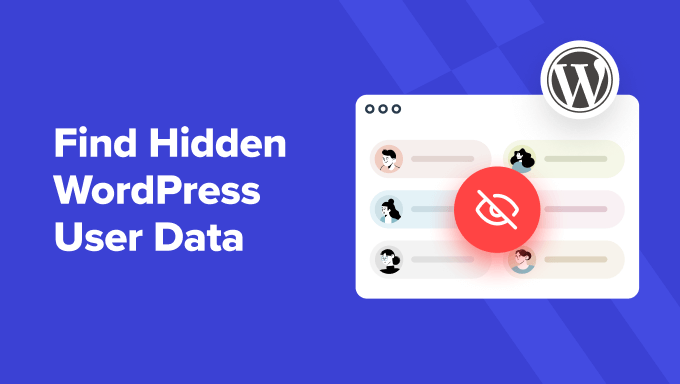
Warum nach versteckten WordPress-Benutzerdaten suchen?
Wenn Sie eine Website für ein kleines Unternehmen betreiben, dann ist die Kenntnis Ihrer Kunden eine wesentliche Voraussetzung für intelligente Entscheidungen zum Unternehmenswachstum.
Die Suche nach versteckten WordPress-Nutzerdaten hilft Ihnen, datengestützte Entscheidungen zu treffen, um ein besseres Kundenerlebnis zu bieten und Ihre Verkaufstrichter zu verbessern.
Wenn Sie z. B. ein WordPress-Registrierungsformular haben, möchten Sie vielleicht den geografischen Standort des Benutzers, die Seite oder Plattform, von der er gekommen ist, seine IP-Adresse und mehr wissen.
Wenn Sie ein Online-Geschäft betreiben, möchten Sie vielleicht die Kunden verfolgen, um zu sehen, welche Produkte sie in den Einkaufswagen gelegt, aber an der Kasse nicht gekauft haben. Sie können dann mit einer E-Mail nachfassen, um sie zu einem Kauf zu bewegen.
Es gibt noch viele andere Szenarien, in denen Sie verborgene Nutzerdaten finden und zum Wachstum Ihres Unternehmens nutzen können.
Werfen wir also einen Blick auf einige der Hacks, die Sie verwenden können, um die versteckten WordPress-Benutzerdaten zu finden.
Hier ist eine kurze Liste von Hacks, die wir in diesem Leitfaden behandeln werden.
- Unlock User Data Tracking with MonsterInsights
- Enable Demographics and Interest Tracking in Google Analytics
- Track GeoLocation in WordPress Lead Forms
- Find User IP Address in WordPress Forms
- Track Logged in User Data in WordPress Forms
- Track Form Page or Post in WordPress
- Track User Journey in WordPress Sign-Up Forms
- Find Partially Filled WordPress Form Data
- Track Outgoing WordPress Email Log
- Track User Journey on Membership Sites
- Bonus Tips: Taking User Insights Further
1. Nutzerdaten-Tracking mit MonsterInsights freischalten
MonsterInsights ist das beste Google Analytics Plugin für WordPress. Es ermöglicht Ihnen zu sehen, woher Ihre Nutzer kommen, welche Seiten sie aufrufen und wie sie Ihre Website nutzen.
Einfach gesagt, hilft es Ihnen, die wichtigen Statistiken zu sehen.
Zunächst müssen Sie das MonsterInsights-Plugin installieren und aktivieren. Weitere Details finden Sie in unserer Schritt-für-Schritt-Anleitung für die Installation eines WordPress-Plugins.
Dann können Sie unsere Anleitung zur Installation von Google Analytics in WordPress lesen.
Nachdem Sie MonsterInsights eingerichtet haben, können Sie wichtige Daten zum Website-Traffic einsehen, indem Sie die Seite Einblicke ” Berichte besuchen.
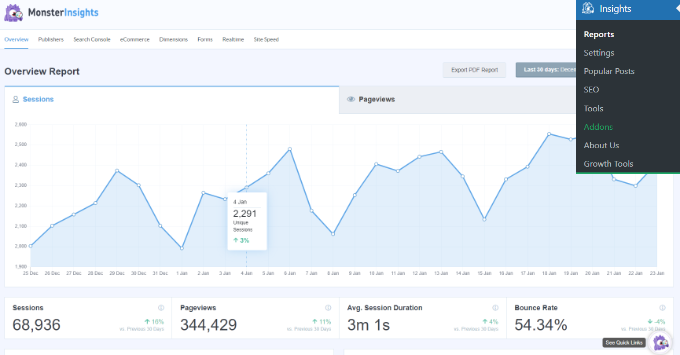
Standardmäßig hilft Ihnen MonsterInsights, eine Fülle von Informationen über Ihre Nutzer und deren Interaktion mit Ihrer Website zu erschließen.
Es ist auch das beste Tool für das Conversion-Tracking in WordPress. Sie können es verwenden, um Konversionen auf Ihrer eCommerce-Plattform zu verfolgen, Formulareingaben auf Ihrer Website zu überwachen, Kategorien, Autoren, Anzeigen und mehr zu verfolgen.
Weitere Einzelheiten finden Sie in unserem vollständigen Conversion-Tracking-Leitfaden für WordPress-Nutzer.
2. Demografische Daten und Interessenverfolgung in Google Analytics aktivieren
MonsterInsights ermöglicht es Ihnen auch, demografische Daten und Interessen von Nutzern für Retargeting-Kampagnen einfach zu verfolgen.
Hinweis: Demografisches und interessenbasiertes Tracking unterliegen den Datenschutz- und Cookie-Gesetzen in verschiedenen Regionen. Websites mit Besuchern aus Europa müssen zum Beispiel die GDPR einhalten. Bitte prüfen Sie die Gesetze und Anforderungen Ihrer Zielregion, bevor Sie diese Funktion nutzen.
Zunächst müssen Sie die Seite Einblicke ” Einstellungen im WordPress-Admin aufrufen. Von hier aus müssen Sie zur Registerkarte “Engagement” wechseln und die Option “Demografische und Interessenberichte” aktivieren.
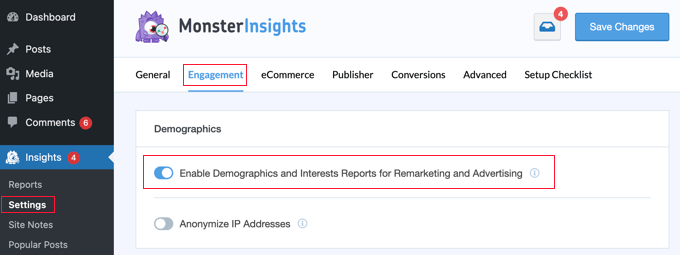
Als nächstes müssen Sie das Dashboard Ihres Google Analytics-Kontos aufrufen.
Klicken Sie dort auf das Admin-Zahnrad in der unteren linken Ecke.
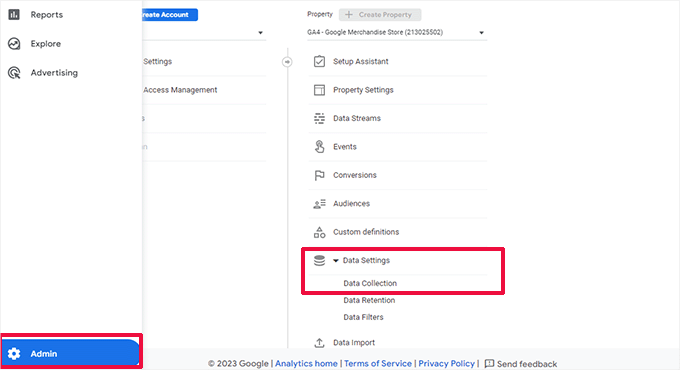
Klicken Sie dann unter der Eigenschaftsspalte auf Dateneinstellungen “ Menü Datensammlung.
Dadurch wird die Seite “Datenerfassung” geöffnet. Hier müssen Sie die Option “Google-Signale-Datenerfassung” aktivieren.
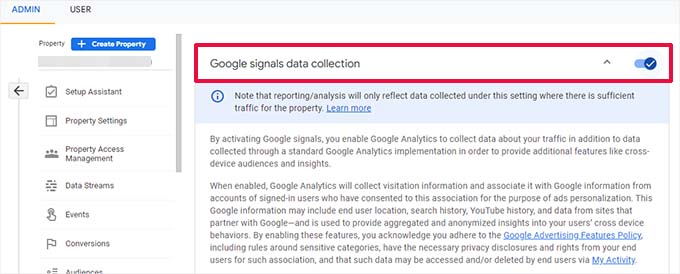
Google Analytics beginnt nun mit der Erfassung demografischer Daten für Ihre Website-Besucher.
Danach können Sie diese Daten in Ihrem WordPress-Dashboard einsehen, indem Sie die Seite Einblicke ” Berichte aufrufen und auf die Registerkarte “Publisher” wechseln. Scrollen Sie ganz nach unten und Sie werden Berichte zu Alter, Geschlecht und Interessen sehen.
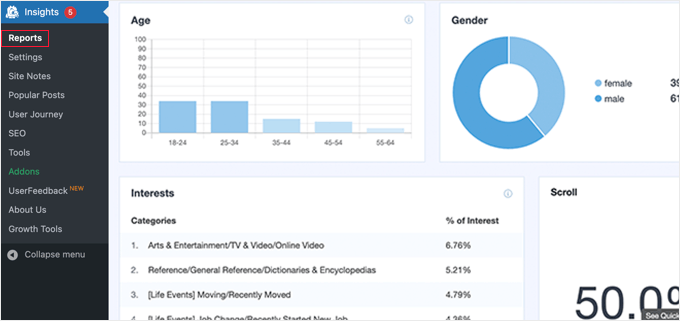
3. Geolocation in WordPress-Lead-Formularen verfolgen
Mit Hilfe von Geolokalisierungsdaten können Sie die geografische Region eines Nutzers sehen, wenn dieser ein Formular abschickt. So können Sie ein personalisiertes Benutzererlebnis bieten, Benutzer in dieser bestimmten Region ansprechen und andere wichtige Entscheidungen treffen.
Um Geolocation-Daten zu verfolgen, müssen Sie das WPForms-Plugin verwenden. Es ist das beste WordPress-Formularerstellungs-Plugin und lässt Sie jede Art von WordPress-Formular mit einem einfachen Drag-and-Drop-Tool erstellen.
Zunächst müssen Sie das WPForms-Plugin installieren und aktivieren. Weitere Einzelheiten finden Sie in unserer Schritt-für-Schritt-Anleitung für die Installation eines WordPress-Plugins.
Hinweis: Sie benötigen mindestens die Pro-Version des Plugins, um auf GeoLocation-Daten zuzugreifen.
Nach der Aktivierung müssen Sie die Seite WPForms ” Einstellungen besuchen, um Ihren Lizenzschlüssel einzugeben. Sie können diese Informationen in Ihrem Konto auf der WPForms Website finden.

Als nächstes müssen Sie die Seite WPForms ” Addons besuchen.
Von hier aus müssen Sie das GeoLocation Addon suchen und dann auf die Schaltfläche “Addon installieren” klicken, um es zu aktivieren.
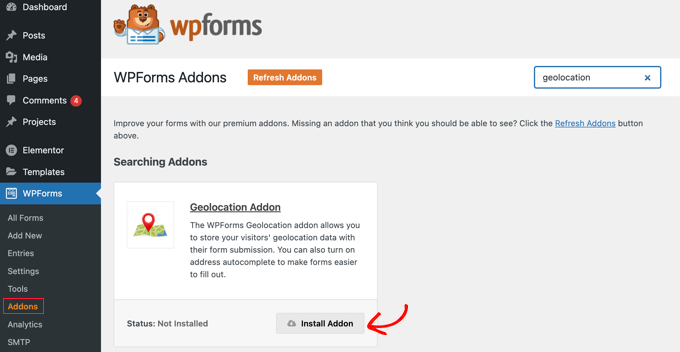
WPForms wird das Addon für Sie installieren und aktivieren.
Sie können nun Ihr erstes Formular erstellen, indem Sie die Seite WPForms ” Add New besuchen. Sie werden aufgefordert, einen Namen für Ihr Formular anzugeben und eine Formularvorlage auszuwählen.
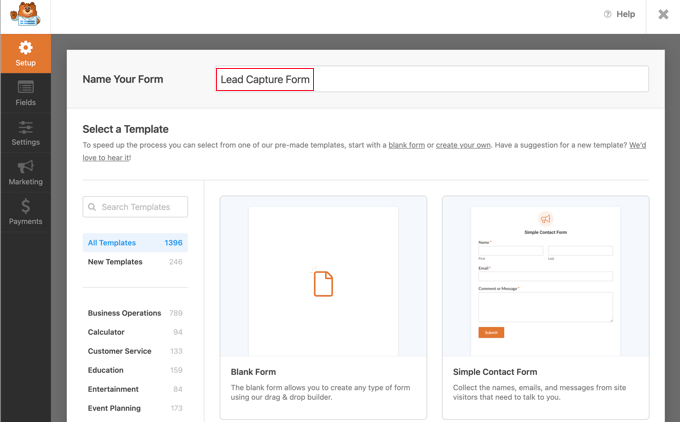
WPForms enthält mehr als 1300 Vorlagen, darunter Kontaktformulare, Formulare für Angebotsanfragen, Newsletter-Anmeldeformulare und vieles mehr. Eine Vorlage ist nur ein vorgefertigtes Formular, das es einfacher macht, neue Formulare schneller zu erstellen.
Wenn Sie Ihre Vorlage auswählen, wird die WPForms-Formularerstellungsschnittstelle gestartet. Auf der rechten Seite sehen Sie vorinstallierte Formularfelder, die auf der von Ihnen gewählten Vorlage basieren. Sie können neue Felder in der Spalte auf der linken Seite hinzufügen.
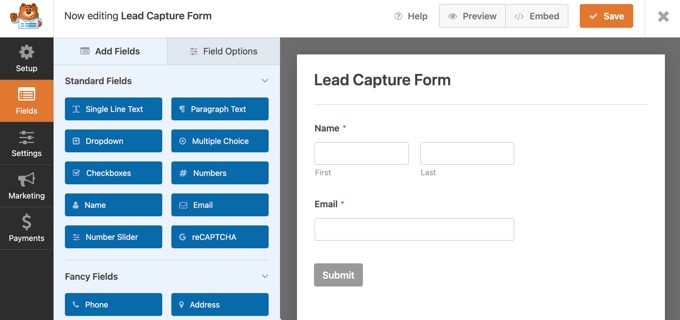
Sie können Felder einfach durch Anklicken bearbeiten und Felder per Drag-and-Drop verschieben. Sobald Sie fertig sind, können Sie oben auf die Schaltfläche “Speichern” klicken, um Ihr Formular zu veröffentlichen.
Als Nächstes müssen Sie das Formular zu Ihrer Website hinzufügen. WPForms macht es super einfach, Ihre Formulare überall auf Ihrer Website hinzuzufügen.
Bearbeiten Sie einfach den Beitrag oder die Seite, auf der Sie das Formular hinzufügen möchten, und klicken Sie auf die Schaltfläche (+) “Neuen Block hinzufügen”. Suchen Sie den WPForms-Block und fügen Sie ihn zu Ihrem Beitrag hinzu.
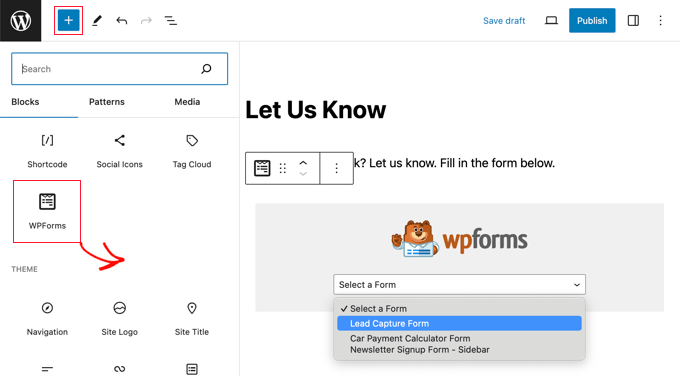
Wählen Sie in den Blockeinstellungen einfach das Formular aus, das Sie zuvor erstellt haben. Sie können nun Ihren Beitrag oder Ihre Seite speichern und Ihr Formular in Aktion sehen.
Weitere Einzelheiten finden Sie in unserer Anleitung zum Hinzufügen eines Kontaktformulars in WordPress.
Sobald Sie ein Formular zu Ihrer Website hinzugefügt haben, können Sie die Formulareinträge einsehen, indem Sie die Seite WPForms ” Einträge aufrufen und auf den Namen Ihres Formulars klicken, um die Einträge anzuzeigen.
Klicken Sie auf der Seite “Einträge” auf den Link “Anzeigen” neben einem Eintrag, um dessen Details anzuzeigen.
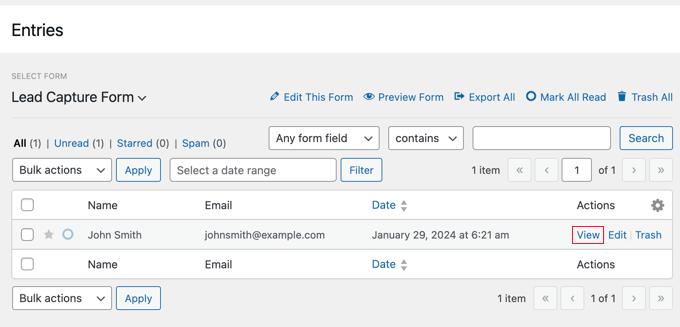
Daraufhin wird die Seite mit den Eintragsdetails angezeigt.
Sie sehen ein Feld, in dem der geografische Standort des Nutzers auf der Karte markiert ist.
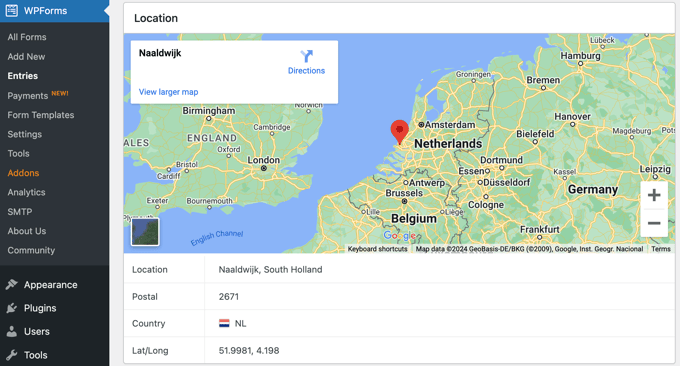
Weitere Informationen finden Sie in unserem ultimativen Leitfaden zum Geolocation-Targeting in WordPress.
4. Benutzer-IP-Adresse in WordPress-Formularen finden
Ein weiterer wichtiger Punkt bei den Nutzerdaten ist die IP-Adresse. Jeder Nutzer, der Ihre Website besucht, hat eine eindeutige IP-Adresse, die ihm von seinem Internetdienstanbieter zugewiesen wird.
Sie können IP-Adressinformationen verwenden, um Daten einem echten Nutzer zuzuordnen, Spam zu verhindern, verdächtige Aktivitäten zu blockieren und vieles mehr.
WPForms kommt mit einem versteckten Feld-Funktion, die Sie, um Informationen zu WordPress Formen hinzufügen und speichern Sie es, wenn ein Benutzer auf die Schaltfläche “Senden”.
Erstellen Sie einfach ein neues Formular oder bearbeiten Sie ein bestehendes Formular und fügen Sie dann das “Versteckte Feld” zu Ihrem Formular hinzu.
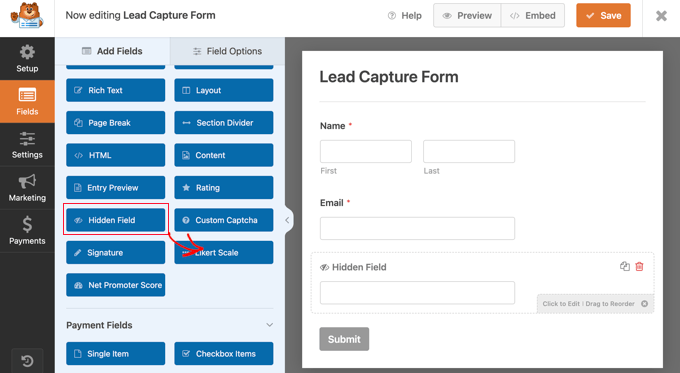
Als nächstes müssen Sie in der Formularvorschau auf das ausgeblendete Feld klicken, um es zu bearbeiten.
Danach müssen Sie zur Registerkarte “Erweitert” wechseln und neben der Einstellung “Standardwert” auf die Option “Smarttags anzeigen” klicken.
Mit Smarttags können Sie Daten als Standardwert für Formularfelder einbetten. Wählen Sie hier “Benutzer-IP-Adresse” und speichern Sie Ihre Änderungen.
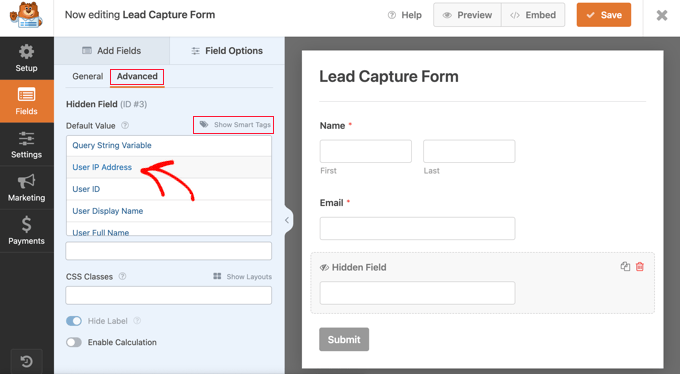
Sie können Ihr Formular nun speichern und zu einem Beitrag oder einer Seite hinzufügen. Von nun an wird bei jedem Absenden dieses Formulars die IP-Adresse des Benutzers automatisch als verborgenes Feld gespeichert und Sie können sie in Ihren Formulareinträgen sehen.
Es gibt noch ein paar andere Stellen, an denen Sie die IP-Adressen Ihrer WordPress-Besucher einsehen können. Sie können sie zum Beispiel auch in den IP-Protokollen Ihres WordPress-Hosting-Anbieters, in Ihrem WordPress-Firewall-Plugin und in mehreren anderen Plugins sehen.
5. Eingeloggte Benutzerdaten in WordPress-Formularen verfolgen
Ein weiteres häufiges Szenario ist, dass Sie einen Formulareintrag mit bestehenden Benutzern auf Ihrer Website verknüpfen möchten. Dies ist praktisch, wenn Sie eine Umfrage auf einer Mitglieder-Website durchführen.
Ein weiteres Beispiel könnte ein Formular in einem eCommerce-Shop sein, z. B. ein Formular für eine Angebotsanfrage.
Die Smart-Tags-Funktion in WPForms ermöglicht es Ihnen, automatisch angemeldete Benutzerdaten zu Ihrem Formular hinzuzufügen. Dies beinhaltet die Benutzer-ID, den Benutzernamen, die geschäftliche E-Mail-Adresse und mehr.
Diese Daten können auch bei der Rationalisierung Ihrer Kundensupport-Workflows hilfreich sein, damit Ihr Team Einblicke in die Nutzer erhält, ohne dass der Nutzer jedes Mal dieselben Informationen ausfüllen muss.
Sie können die Funktion für ausgeblendete Felder in WPForms verwenden, um beliebige Benutzerdaten mit einem ausgeblendeten Feld zu verknüpfen.
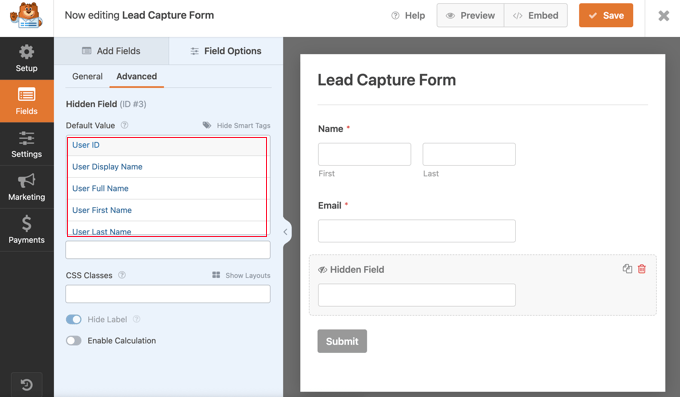
Sie können nun Ihr Formular speichern und zu einem Beitrag oder einer Seite hinzufügen. Wenn ein Benutzer dieses Formular abschickt, werden automatisch ausgewählte angemeldete Benutzerdaten als verborgene Felder gespeichert, und Sie können sie in Ihren Formulareinträgen anzeigen.
6. Formular Seite oder Beitrag in WordPress verfolgen
Viele Geschäftsinhaber haben mehrere Landing Pages für verschiedene Kampagnen, Produkte und Dienstleistungen.
WPForms ermöglicht es Ihnen, das gleiche Formular auf verschiedenen Seiten zu verwenden und immer noch leicht zu verfolgen, welche Post oder Seite brachte Sie ein Lead oder Anmeldung.
Fügen Sie einfach ein verborgenes Feld zu Ihrem Formular hinzu und wählen Sie aus den Werten für “Eingebetteter Beitrag/Seite”. Sie können den Namen des Beitrags oder der Seite, die URL oder die ID hinzufügen.
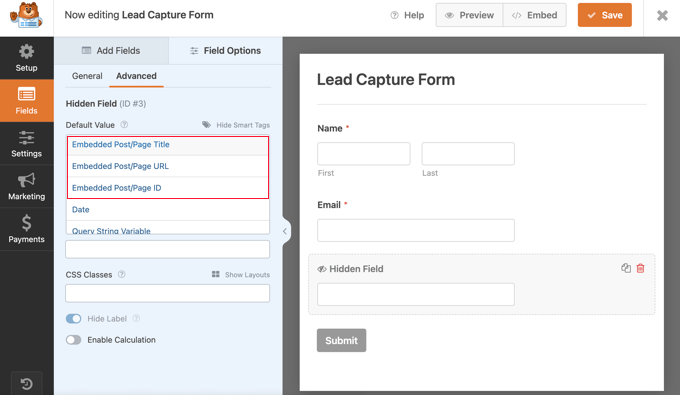
Jetzt können Sie sehen, auf welcher Seite oder in welchem Beitrag ein Formular eingereicht wurde, und Sie können das gleiche Formular auf mehreren Seiten verwenden.
Dies sagt jedoch nichts über die Schritte aus, die der Nutzer unternommen hat, um zu dieser Seite zu gelangen, was uns zu unserem nächsten Hack bringt.
7. Verfolgen der User Journey in WordPress-Anmeldeformularen
Wäre es nicht schön, wenn Sie die Schritte sehen könnten, die Benutzer auf Ihrer Website unternehmen, bevor sie ein Formular ausfüllen?
Wenn Sie erst einmal herausgefunden haben, was die Nutzer dazu bewegt, Formulare auf Ihrer Website auszufüllen, können Sie diese Reise wiederholen, um mehr Leads zu generieren und Ihr Unternehmen zu vergrößern.
WPForms macht es super-einfach, diese Benutzerdaten mit ihren User Journey Addon verfolgen. Gehen Sie einfach auf die WPForms ” Addons Seite und installieren und aktivieren Sie das User Journey Addon.

Nach der Aktivierung des Addons beginnt WPForms mit dem Tracking der User Journey für Ihre Formulare.
Sie können sie einsehen, indem Sie die Seite “Einträge” aufrufen und eine Formularanmeldung anzeigen.

Weitere Einzelheiten finden Sie in unserem Leitfaden zur Verfolgung der User Journey für Ihre WordPress-Formulare.
8. Teilweise ausgefüllte WordPress-Formulardaten finden
Viele Besucher Ihrer Website füllen ein Formular auf Ihrer Website nicht aus. Andere fangen vielleicht an, es auszufüllen, beschließen aber, es nicht abzuschicken.
Dies führt dazu, dass Sie Leads und potenzielle Verkäufe verlieren.
Wäre es nicht toll, wenn Sie diese Nutzer erreichen und herausfinden könnten, was sie davon abgehalten hat, sich anzumelden oder ein Formular auszufüllen?
WPForms ermöglicht es Ihnen, diese Einträge mit ihrer Form Abandonment Addon zu verfolgen. Gehen Sie einfach auf die WPForms ” Addons Seite und installieren Sie das Formular Abandonment Addon.
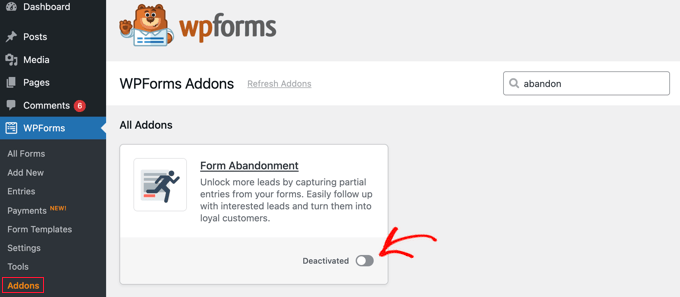
Sie müssen das Addon installieren oder aktivieren. Danach können Sie ein neues Formular erstellen oder ein bestehendes Formular auf Ihrer Website bearbeiten.
Wechseln Sie auf dem Bildschirm des Formularerstellers in der linken Spalte zur Registerkarte “Einstellungen” und wählen Sie dann die Option “Formularabbruch”.
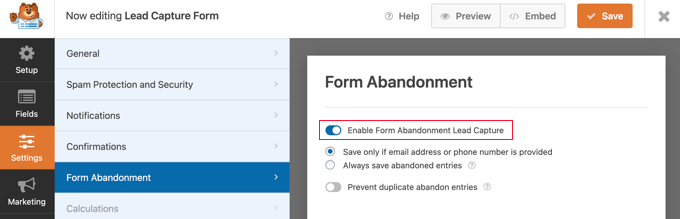
Von hier aus können Sie die Funktion zum Abbrechen des Formulars für dieses spezielle Formular aktivieren. Sobald das erledigt ist, können Sie Ihr Formular speichern und die Benutzeroberfläche des Formularerstellers verlassen.
Sie können dieses Formular nun zu einem Beitrag oder einer Seite hinzufügen, und es beginnt mit der Erfassung der Daten aus dem Formular.
Auf der Seite mit den Formulareinträgen sehen Sie den Status “Abgebrochen” neben den Einträgen, die teilweise ausgefüllt, aber nicht abgeschickt wurden. Sie können auf den Link “Anzeigen” klicken, um die erfassten Daten zu sehen.
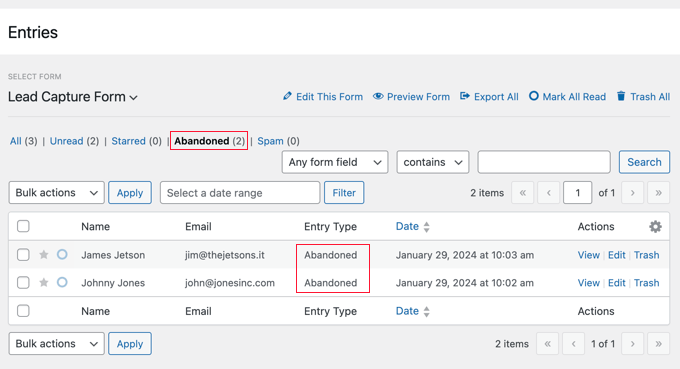
Weitere Einzelheiten finden Sie in unserem Leitfaden zur Verfolgung und Reduzierung von Formularabbrüchen in WordPress.
9. Ausgehendes WordPress-E-Mail-Protokoll verfolgen
Ihre WordPress-Website muss E-Mail-Benachrichtigungen zu verschiedenen Anlässen senden, z. B. wenn sich ein neuer Benutzer anmeldet, ein Benutzer ein Passwort zurücksetzen möchte, ein Kunde eine neue Bestellung aufgibt und vieles mehr.
Wäre es nicht schön, eine Aufzeichnung der von Ihrer WordPress-Website gesendeten E-Mails zu haben? Dies kann Ihnen helfen, die Benutzeraktivität zu verfolgen, und möglicherweise versteckte WordPress-Daten aufdecken, auf die Sie keinen Zugriff hatten.
Hierfür benötigen Sie das WP Mail SMTP-Plugin. Es ist das beste WordPress-SMTP-Plugin, mit dem Sie jeden SMTP-Dienst nutzen können, um die Zustellbarkeit Ihrer WordPress-E-Mails zu verbessern.
Weitere Einzelheiten finden Sie in unserer Anleitung zur Installation und Einrichtung von WP Mail SMTP in WordPress.
Sobald Sie das Plugin eingerichtet haben, können Sie die E-Mail-Protokollfunktionalität aktivieren, indem Sie die Seite WP Mail SMTP ” Einstellungen aufrufen und zur Registerkarte “E-Mail-Protokoll” wechseln.
Aktivieren Sie dann einfach das Kästchen neben “Protokoll aktivieren” und klicken Sie auf die Schaltfläche “Einstellungen speichern”.
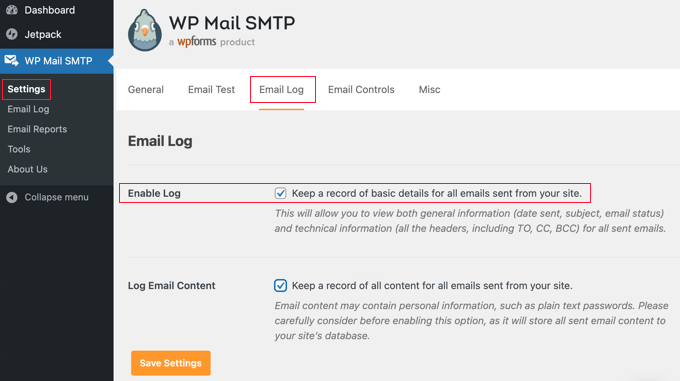
Um die E-Mails einzusehen, können Sie einfach die Seite WP Mail SMTP ” Email Log aufrufen.
Sie sehen eine Liste der E-Mails, die das Plugin protokolliert hat, seit Sie die Protokolle aktiviert haben.
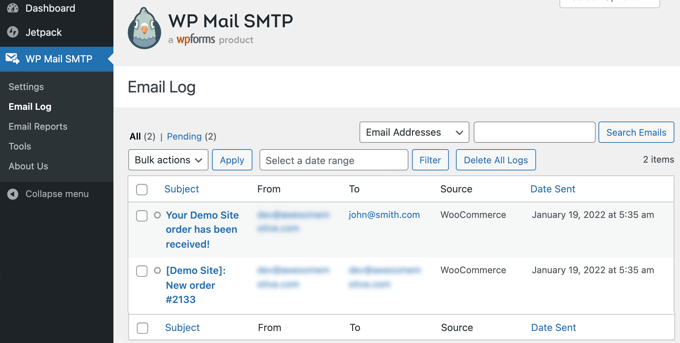
Sie können auf eine beliebige E-Mail klicken, um die E-Mail-Details und die Daten anzuzeigen, die Sie je nach Ihren Einstellungen behalten möchten.
Weitere Informationen finden Sie in unserem Artikel über die Einrichtung von WordPress-E-Mail-Protokollen.
10. User Journey auf Mitgliedschaftsseiten verfolgen
Sie können auch herausfinden, welche Schritte Besucher auf Ihrer Mitgliedschafts-Website unternehmen, bevor sie sich zum Kauf einer Mitgliedschaft entschließen. Diese Informationen können Ihnen helfen, das Engagement der Nutzer zu verbessern und die Konversionsrate zu erhöhen.
MonsterInsights bietet ein User Journey Addon, das es einfach macht, den Weg Ihrer Besucher bis zum Kauf zu verfolgen. Sie können das Addon installieren, indem Sie die Seite Insights ” Addons in Ihrem WordPress-Adminpanel besuchen.

Das Addon wird automatisch aktiviert und beginnt sofort damit, die Wege Ihrer Kunden zu verfolgen. Diese Informationen werden für Sie aufgezeichnet, sobald ein Besucher eine Mitgliedschaft auf Ihrer Website erwirbt.
Wenn Sie das MemberPress-Plugin verwenden, können Sie diese Informationen einsehen, indem Sie zu MemberPress ” Transaktionen navigieren. Hier müssen Sie auf eine Transaktion klicken. Wenn Sie zum Ende der Seite scrollen, finden Sie den Weg, den der Kunde zurückgelegt hat, bevor er den Kauf tätigte.

Eine ausführliche Anleitung zur Installation des Addons finden Sie in unserem Leitfaden zum Tracking der Customer Journey mit MemberPress sowie Hinweise zur Nutzung der Customer Journey-Informationen zur Optimierung Ihrer Website.
Bonus-Tipps: Benutzereinblicke weiter ausbauen
Die oben genannten Methoden kratzen nur an der Oberfläche. Für Mitglieder-Websites, Online-Shops und andere nutzergesteuerte Websites gibt es unendlich viele Möglichkeiten.
Sie können zum Beispiel die Funktion der dynamischen Feldbelegung nutzen, die in vielen Formularlösungen enthalten ist, um hilfreiche Erkenntnisse zur Optimierung Ihres Arbeitsablaufs hinzuzufügen.
Diese Funktion kann automatisch alle Arten von Informationen über einen Benutzer erfassen und im Formular speichern, einschließlich Informationen in seinen Social-Media-Profilen und öffentlichen Datenbanken sowie Informationen, die er bei früheren Formularübermittlungen eingegeben hat.
Sie können auch Smart Tags und APIs in Lösungen wie OptinMonster verwenden, um verschiedenen Nutzern personalisierte Inhalte zu zeigen.
Wenn Sie eine intelligente E-Mail-Marketing-Software wie Drip oder eine Push-Benachrichtigungssoftware wie PushEngage verwenden, dann verfügen diese Tools auch über automatische Segmentierungsfunktionen, die auf versteckten Nutzerdaten basieren.
So können Sie beispielsweise automatisch Nutzersegmente auf der Grundlage bestimmter Seiten erstellen, die Ihre Nutzer besuchen, und Push-Nachrichten für die Drip-Automatisierung starten.
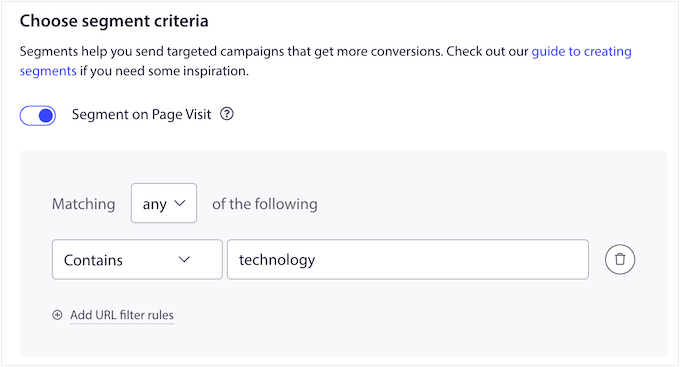
Schließlich können Sie mit Uncanny Automator verschiedene WordPress-Plugins verbinden und sie miteinander kommunizieren lassen. Zum Beispiel können Sie jemanden automatisch zu Ihrer E-Mail-Liste hinzufügen, wenn er ein Formular ausfüllt oder ein Online-Formular mit Ihrem WooCommerce-Shop verbinden.
Auf diese Weise können Sie Ihre Arbeitsabläufe weiter optimieren, indem Sie verborgene Erkenntnisse der Nutzer nutzen.
Weitere Details finden Sie in unserer Anleitung zur Erstellung automatisierter Workflows in WordPress mit Uncanny Automator.
Wir hoffen, dass dieser Artikel Ihnen einige nützliche Hacks zum Aufspüren versteckter WordPress Benutzerdaten auf Ihrer Website geliefert hat. Vielleicht interessiert Sie auch unser Leitfaden zum Verfolgen und Reduzieren von Formularabbrüchen in WordPress oder unsere Expertenauswahl der besten Plugins für bedingte Logik in WordPress.
Wenn Ihnen dieser Artikel gefallen hat, dann abonnieren Sie bitte unseren YouTube-Kanal für WordPress-Videotutorials. Sie können uns auch auf Twitter und Facebook finden.





Jiří Vaněk
Thank you for your time with WPForms. I had no idea that I could track the user’s journey like this. I have paid WPForm and I have a contact form in it. I’m going to wonder about this setup.
Linden Thorp
This is great! Very helpful and well-deigned article. Thank you.
WPBeginner Support
Glad you found our tips helpful
Admin
Mohammed Yousuf Jamal
I never knew these things. Great stuff mate!!
WPBeginner Support
Glad you found our recommendations helpful
Admin